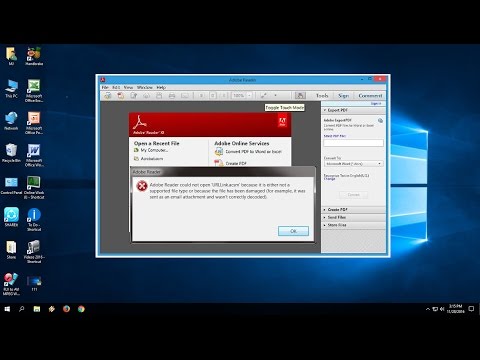Microsoft komandas ir izstrādāts, lai palīdzētu biroja klientiem strādāt kopā kā komanda. Tā ir viena lietotne, kuras mērķis ir apvienot komandas sarunas, tikšanās, failus un piezīmes vienā vietā, lai atklātu un nepārtrauktu sadarbību. Lai gan lielākā daļa no tām ir gatavas uzņemties pārmaiņas, viņi cenšas sākt darbu. Šeit ir ziņa, kurā būs parādīts, kā iespējot un aktivizēt Microsoft komandas, izmantojot Office 365 administrācijas centru. Šis ziņojums arī parādīs, kā sekot sarunām un pārvaldīt paziņojumus.
Aktivizēt Microsoft komandas
Lai aktivizētu Microsoft komandas, varat izmantot Office 365 administrācijas centrs. Office 365 administrācijas centrs tiek izmantots, lai iestatītu savu uzņēmumu mākonī, pārvaldītu lietotājus un pārvaldītu abonementus.
Lai nokļūtu Admin centrā, izvēlieties lietotņu palaišanas programmu un atlasiet "Admin" no jebkuras vietas Office 365. Tas atradīs jūs uz "Admin Center" mājas lapu. Lūdzu, ņemiet vērā, ka Admin Tile parādās tikai Office 365 administratoriem. Turklāt administratoriem ir atļauts kontrolēt piekļuvi Microsoft komandām tikai organizācijas līmenī. Lietotāja līmeņa kontrole vēl nav pieejama. Tas būs pieejams drīz. Kad tas būs pieejams, jums būs iespēja vai nu ieslēgt vai izslēgt Microsoft Teams licenci atsevišķiem lietotājiem.

Pirms aktivizējat Microsoft komandas, jums vajadzētu iespējot un konfigurēt Microsoft komandas jūsu organizācijai, pierakstoties Office 365 savā darba vai skolas kontā.
Tāpēc izvēlieties Admin, lai dotos uz Office 365 administrēšanas centru.




Tieši tā!
Sānu piezīmē, Microsoft Teams lietotāji var izvēlēties izpildīt tādus uzdevumus kā informācijas pieprasīšana un komandu izpildīšana, izmantojot BOT. Turklāt viņi var integrēt ar tiem esošās LOB lietojumprogrammas.
Lai ieslēgtu vai izslēgtu visus iebūvētos robotus, Microsoft Komandu iestatījumu lapas sadaļā Boti noklikšķiniet uz pogas, lai pārslēgtos uz pogas Iespējot robotus programmā Microsoft un pēc tam atlasiet Saglabāt opciju.

Pēc tam, kad esat izveidojis Microsoft komandas, varat pārvaldīt Microsoft komandas no sava administratora konta un sākt sarunas un pārvaldīt paziņojumus.
Sekojiet Microsoft komandām paziņojumiem par sarunām un pārvaldību
Pirmais solis, lai sekotu sarunai, ir "iecienītākais" kanāls. Tas ir viegli, un, kad jūs to izdarīsit, tas paliks redzams jūsu komandas sarakstā. No kanāla vienkārši noklikšķiniet uz ikonas "Mīļākā" blakus kanāla nosaukumam.


Lai pārbaudītu, vai jums ir sarunas, meklējiet sarkano apli pa zvanu ikonas attēlu. Tiks parādīts arī ciparu atzīme blakus treknraksta kanāla nosaukumam, kas norāda, ka esat iekļauts šajā kanālā.
Lai citi cilvēki komandas kanālā varētu redzēt jūsu ziņu, atzīmējiet tos (vienkārši ierakstiet @ pirms vārda un izvēlieties pareizo personu no atlasītāja).

Paziņojumu pārvaldīšana
Jūs varat pārvaldīt paziņojumus sadaļā Iestatījumi. Vienkārši noklikšķiniet uz pogas apakšējā kreisajā stūrī un izvēlieties Paziņojumi.

Lai ierobežotu saĦemto paziņojumu skaitu, noklikšķiniet uz ikonas "Iestatījumi" un izvēlieties "Paziņojumi".
Pēc tam atlasiet, kā vēlaties saņemt paziņojumu par pieminēšanu, ziņojumiem un citiem.

Šī tērzēšanas centrā darbvieta Office 365 ir diezgan atšķirīga no Office 365 grupām. Šis pakalpojums piedāvā dalītu pieteikšanos, kas ļaus indivīdiem piekļūt Office 365 grupas kopīgajiem resursiem. Lai iegūtu plašāku informāciju par to, varat apmeklēt Office.com.
PS: Microsoft komandas Bezmaksas versija ir lieliska alternatīva Slack.